ж‘ҳиҰҒпјҡдёӢйқўиҝҷзҜҮж•ҷзЁӢж•ҷеӨ§е®¶psз…§зүҮжӢјиҙҙиЈ…йҘ°ж•ҲжһңпјҢз®ҖеҚ•зІ—жҡҙпјҢйқһеёёе®һз”ЁеҘҪзңӢпјҢдёҖиө·жқҘиҜ•иҜ•еҗ§пјҒ
жңҖз»Ҳж•Ҳжһңпјҡ

жӯҘйӘӨ1гҖҒжү“ејҖзҙ жқҗпјҢз”Ёзҹ©еҪўйҖүжЎҶе·Ҙе…·е»әз«ӢзҫҺеҘізҡ„йҖүеҢәпјҢйҖҡиҝҮгҖҗйҖүжӢ©-еҸҳжҚўйҖүеҢәгҖ‘и°ғж•ҙи§’еәҰпјҢйҖҡиҝҮжӢ·иҙқзҡ„еӣҫеұӮжӢ·иҙқеҮәжқҘгҖӮ

еҗҢж ·ж–№жі•пјҢжӢ·иҙқеҮәеҸҰеӨ–дёҖдёӘдәәзү©гҖӮ

жӯҘйӘӨ2гҖҒдёәеӣҫзүҮ2ж·»еҠ еӣҫеұӮж ·ејҸжҸҸиҫ№гҖҒжҠ•еҪұпјҢиҜҰжғ…зңӢеӣҫ
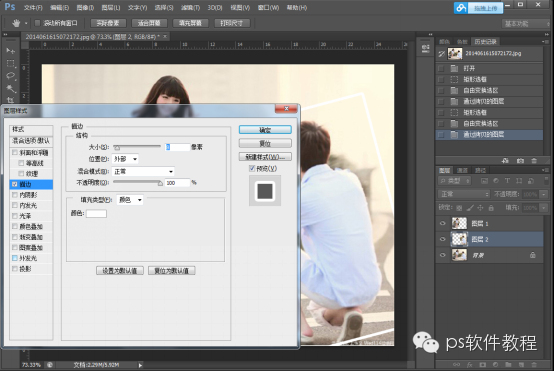
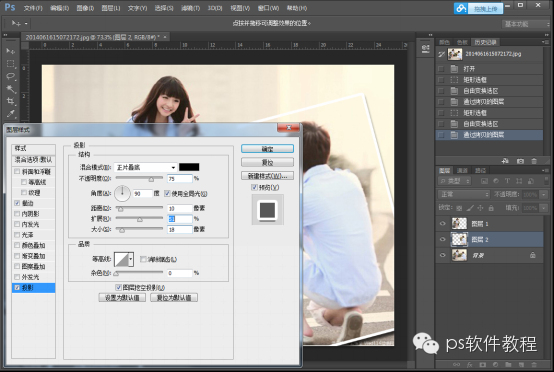
жӯҘйӘӨ3гҖҒжӢ·иҙқеӣҫеұӮ2зҡ„еӣҫеұӮж ·ејҸпјҢзІҳиҙҙеҲ°еӣҫеұӮ1дёҠйқў

жӯҘйӘӨ4гҖҒиғҢжҷҜеӨӘе®һпјҢжү§иЎҢпјҡжЁЎзіҠ>й«ҳж–ҜжЁЎзіҠпјҢиҷҡеҢ–иғҢжҷҜпјҢе®ҢжҲҗж“ҚдҪңгҖӮ

еӨ§еҠҹе‘ҠжҲҗпјҒжңҖз»Ҳе®ҢжҲҗж•Ҳжһңпјҡ

з»“иҜӯпјҡз«ҘйһӢ们记еҫ—дәӨдҪңдёҡе“ҰпјҒйқһеёёж„ҹи°ўжӮЁзҡ„йҳ…иҜ»пјҢзҘқжӮЁеӯҰд№ ж„үеҝ«пјҒ
жӣҙеӨҡзӣёе…іж•ҷзЁӢпјҡ
PSеҰӮдҪ•жҠҠиҙқе…Ӣжұүе§Ҷз…§зүҮеӨ„зҗҶжҲҗ GTA 5 зҡ„йЈҺж ј
PSе°Ҷжҷ®йҖҡз…§зүҮеӨ„зҗҶжҲҗз«ҘиҜқйЈҺж ј
PSз…§зүҮеӨ„зҗҶпјҡ4жӯҘе°ҶзҫҺеҘіеҲ¶дҪңжҲҗзҙ жҸҸж•Ҳжһң
зүҲжқғиҜҙжҳҺпјҡ
жң¬ж–ҮдёәдҪңиҖ…еҲҶдә«пјҢзҝјиҷҺзҪ‘йј“еҠұд»ҺдёҡиҖ…еҲҶдә«еҺҹеҲӣеҶ…е®№пјҢзҝјиҷҺзҪ‘дёҚдјҡеҜ№еҺҹеҲӣж–Үз« дҪңд»»дҪ•еҶ…е®№зј–иҫ‘дҝ®ж”№пјҒеҰӮдҪңиҖ…жңүзү№еҲ«ж ҮжіЁпјҢиҜ·жҢүдҪңиҖ…иҜҙжҳҺиҪ¬иҪҪпјҢеҰӮж— иҜҙжҳҺпјҢеҲҷиҪ¬иҪҪжӯӨж–Үз« йЎ»з»Ҹеҫ—дҪңиҖ…еҗҢж„ҸпјҢ并иҜ·йҷ„дёҠеҮәеӨ„(зҝјиҷҺзҪ‘)еҸҠжң¬йЎөй“ҫжҺҘ: http://www.yiihuu.com/twjc/29797.html и°ўи°ўеҗҲдҪңпјҒжӯӨеӨ–пјҢзҝјиҷҺзҪ‘йқһеёёж¬ўиҝҺеҺҹеҲӣеӣҫж–ҮпјҢжҠ•зЁҝйӮ®з®ұпјҡ2933280172@qq.com


